มันยากที่จะจินตนาการได้ในปัจจุบันหากไม่มีแฟลชไดรฟ์ชีวิตในสำนักงานสมัยใหม่หรือผู้ใช้ทั่วไป การถ่ายโอนข้อมูลจากคอมพิวเตอร์ไปยังคอมพิวเตอร์การส่งรายงานหรือบันทึกสิ่งที่สำคัญและเป็นส่วนตัว - ทั้งหมดนี้เป็นไปได้ด้วยสื่อบันทึกข้อมูลแบบถอดได้ แฟลชไดรฟ์ทั้งหมดได้รับการฟอร์แมตล่วงหน้าจากโรงงาน โดยทั่วไประบบไฟล์คือ FAT32 ในโลกสมัยใหม่มันล้าสมัยไปแล้วเนื่องจากมีข้อบกพร่องที่สำคัญหลายประการ ในหมู่พวกเขาสามารถแยกแยะความเป็นไปไม่ได้ของการย้ายไฟล์ที่มีขนาดใหญ่กว่า 4 GB ไปยังแฟลชไดรฟ์ USB รวมถึงข้อ จำกัด เกี่ยวกับขนาดของพาร์ติชันของฮาร์ดดิสก์
เล็กน้อยเกี่ยวกับระบบไฟล์และความแตกต่าง
กลุ่ม Windows OS ใช้ระบบไฟล์ FAT มาตั้งแต่เปิดตัว เวอร์ชันขั้นสูงกว่าคือ FAT32 ตามด้วย NTFS ซึ่งปรากฏใน Windows XP

ความแตกต่างระหว่างตัวแทนของระบบไฟล์เหล่านี้ประกอบด้วยการ จำกัด ขนาดของไฟล์และพาร์ติชันที่วางไว้ FAT16 สามารถใช้งานได้สูงสุด 2GB, FAT32 สามารถใช้ได้ถึง 4GB สำหรับไฟล์และ 8TB สำหรับไดรฟ์ข้อมูล NTFS ที่ทันสมัยกว่าสามารถจัดการไฟล์และพาร์ติชันได้ถึง 16 เอ็กซาไบต์ อย่างไรก็ตามมีข้อ จำกัด เกี่ยวกับความยาวของเส้นทางซึ่งต้องมีความยาวไม่เกิน 255 อักขระ
Apple ใช้ระบบไฟล์ HFS +สำหรับเทคนิคของคุณ นอกจากนี้ยังมีขีด จำกัด 255 อักขระสำหรับชื่อพา ธ หรือชื่อไฟล์ สิ่งนี้ควรค่าแก่การจดจำเมื่อสร้างเอกสารหรือบันทึกโดยอัตโนมัติ ไฟล์และพาร์ติชันสามารถมีขนาดได้ถึง 8,000 เพตะไบต์
ลีนุกซ์ดิสทริบิวชันใช้สายระบบไฟล์ ext เวอร์ชันล่าสุดคือ ext4 ซึ่งเริ่มใช้งานตั้งแต่ปี 2008

ที่น่าสนใจคือระบบ Linux สามารถจัดการระบบไฟล์ FAT, FAT32 และ NTFS ได้อย่างง่ายดาย แต่สภาพแวดล้อม Windows ไม่เห็นแม้แต่พาร์ติชันส่วนขยายและอนุพันธ์หากไม่มีซอฟต์แวร์เพิ่มเติม
วิธีฟอร์แมตแฟลชไดรฟ์ USB ผ่านบรรทัดคำสั่ง
ไฟล์ถือว่าใหม่และทันสมัยกว่าระบบ NTFS สามารถทำงานได้อย่างมีประสิทธิภาพกับพาร์ติชันและไฟล์ขนาดใหญ่ นอกจากนี้ประสิทธิภาพยังสูงกว่ารุ่นก่อนมาก นอกจากนี้ความน่าเชื่อถือเมื่อวางข้อมูลบนพาร์ติชันและจัดทำดัชนีจะช่วยให้ใช้พื้นที่ได้อย่างเหมาะสมยิ่งขึ้นสำหรับทั้งประสิทธิภาพและปริมาณ

ในการฟอร์แมตแฟลชไดรฟ์ USB ผ่านทางบรรทัดคำสั่งจาก FAT32 มีหลายวิธีใน NTFS
เครื่องมือมาตรฐานระบบปฏิบัติการ
ระบบปฏิบัติการทั้งหมดของตระกูล Linux และ Windows ติดตั้งมาตรฐานยูทิลิตี้ที่สามารถฟอร์แมตแฟลชไดรฟ์ USB ผ่านบรรทัดคำสั่ง ก่อนอื่นคุณต้องเข้าใจระบบ Windows มียูทิลิตี้สำหรับการฟอร์แมตแฟลชไดรฟ์ผ่านทางบรรทัดคำสั่ง - diskpart เนื่องจากนี่เป็นโปรแกรมระบบและมีผลต่อส่วนที่สำคัญของระบบปฏิบัติการคุณจึงต้องเรียกใช้งานในฐานะผู้ดูแลระบบ
คุณสามารถทำได้ใน Windows โดยไปที่เมนู "เริ่ม" จากนั้น "โปรแกรมทั้งหมด" - "อุปกรณ์เสริม" ที่นี่คุณต้องคลิกขวาที่รายการ "บรรทัดคำสั่ง" และเลือก "เรียกใช้ในฐานะผู้ดูแลระบบ"
หน้าต่างพรอมต์คำสั่งจะเปิดขึ้น ก็เพียงพอที่จะพิมพ์ diskpart แล้วกด "Enter" ตอนนี้อินพุตคำสั่งเพิ่มเติมจะออกอากาศผ่านยูทิลิตี้และดำเนินการโดยมัน

ในการเริ่มกระบวนการจัดรูปแบบคุณต้องพิมพ์รูปแบบ Z: / FS: NTFS ในที่นี้ Z ย่อมาจากอักษรชื่อไดรฟ์ของแฟลชไดรฟ์ และคีย์ FS และตัวบ่งชี้ NTFS จะบอกให้ยูทิลิตี้ฟอร์แมตดิสก์เป็นระบบไฟล์ NTFS
ข้อเสียเปรียบเพียงประการเดียวของวิธีนี้คือหากมีไฟล์อยู่ในแฟลชไดรฟ์ไฟล์เหล่านั้นจะหายไปอย่างสิ้นหวัง
การฟอร์แมตแฟลชไดรฟ์ผ่านบรรทัดคำสั่งโดยไม่ทำให้ข้อมูลสูญหาย
ในความเป็นจริงงานนี้เป็นไปไม่ได้ที่จะสำเร็จคุณไม่สามารถฟอร์แมตแผ่นดิสก์โดยไม่ลบข้อมูล แต่คุณสามารถแปลงจากระบบไฟล์หนึ่งไปยังอีกระบบหนึ่งได้ ยูทิลิตี้ diskpart สามารถช่วยได้ที่นี่ วิธีเรียกใช้งานในฐานะผู้ดูแลระบบได้อธิบายไว้ข้างต้น ถัดไปคุณต้องป้อนคำสั่ง list volume จะแสดงรายการพาร์ติชันและดิสก์ที่มีทั้งหมดพร้อมตัวอักษรและขนาด คำสั่งต่อไปคือ list disk จะแสดงการมีอยู่ของไดรฟ์ทางกายภาพทั้งหมดในระบบ แผ่นสามารถทำเครื่องหมายด้วยตัวเลข 0, 1, 2 และอื่น ๆ
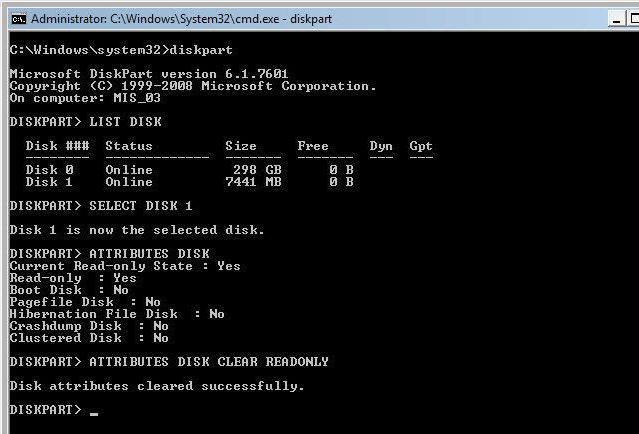
ตอนนี้โดยเรียกคำสั่ง select disk 1 ไดรฟ์ที่ต้องการจะถูกเลือก จากนั้นทำการแปลง ntfs แล้ว ระบุ แผ่นดิสก์จะได้รับก.t ระบบไฟล์ NTFS
วิธีอื่น ๆ
ก่อนหน้านั้นมีการแสดงวิธีการจัดรูปแบบแฟลชไดรฟ์ผ่านทางบรรทัดคำสั่งของ Windows 7 แต่ถ้าคุณต้องการทำตามขั้นตอนนี้ภายใต้ Ubuntu หรือ Debian ล่ะ? ต่อไปเราจะอธิบายวิธีการฟอร์แมตแฟลชไดรฟ์ USB ผ่านบรรทัดคำสั่ง Linux
อย่างแม่นยำมากขึ้นเรียกว่าเทอร์มินัลหรือคอนโซลใน Linux คุณสามารถเปิดได้โดยใช้แป้นพิมพ์ลัด Ctrl + Alt + T จากนั้นคุณต้องดูรายการอุปกรณ์ที่เชื่อมต่อ สิ่งนี้ทำได้ด้วยคำสั่ง fdisk -l
ในกรณีนี้แฟลชไดรฟ์จะอยู่ในรายการภายใต้ชื่อ / dev / sdb1 ใน Linux หากต้องการทำงานกับการเปลี่ยนพาร์ติชันหรือดิสก์คุณจะต้องยกเลิกการต่อเชื่อม สิ่งนี้เป็นสิ่งที่จำเป็นเพื่อเข้าถึงข้อมูลที่อาจไม่ว่างในขณะนี้
แต่เพื่อให้แน่ใจว่าไดรฟ์ไม่ได้ต่อเชื่อมคุณควรพิมพ์คำสั่งง่ายๆ:
df -h
หลังจากกด Enter หน้าจอจะแสดงรายการอุปกรณ์ทั้งหมดที่ติดตั้งอยู่ในขณะนี้ หากมีบางอย่างเช่น / dev / sdb1 อยู่ในนั้นคุณจะต้องยกเลิกการเชื่อมต่อ สิ่งนี้ทำได้ด้วยคำสั่ง umount / dev / sdb1

ตอนนี้คุณสามารถฟอร์แมตแฟลชไดรฟ์ได้แล้วผ่านทางบรรทัดคำสั่ง มีคำสั่ง mkfs ในตัวสำหรับสิ่งนี้ จำเป็นต้องส่งผ่านพารามิเตอร์หลายตัวไปยังอินพุต ประการแรกคือระบบไฟล์ ในกรณีนี้ ntfs อย่างไรก็ตามด้วยยูทิลิตี้นี้คุณสามารถฟอร์แมตแฟลชไดรฟ์ผ่านบรรทัดคำสั่งใน fat32 ถัดไปคุณต้องระบุชื่อหรือป้ายกำกับสำหรับไดรฟ์ และสิ่งสุดท้ายคือเส้นทางไปยังแฟลชไดรฟ์ USB ผลลัพธ์ควรมีลักษณะดังนี้:
mkfs.ntfs tag_name / dev / sdb1
หลังจากเสร็จสิ้นกระบวนการคุณจะได้รับแฟลชไดรฟ์ USB พร้อมระบบไฟล์ NTFS ใหม่
ซอฟต์แวร์การจัดรูปแบบของบุคคลที่สาม
ผู้ผลิตอุปกรณ์จัดเก็บข้อมูลแบบถอดได้บางรายมีซอฟต์แวร์ที่เป็นกรรมสิทธิ์สำหรับการจัดรูปแบบที่รวดเร็วและเชื่อถือได้ในอินเทอร์เฟซแบบกราฟิกที่ใช้งานง่าย นอกจากนี้ยังมีโปรแกรมของบุคคลที่สาม ด้านล่างนี้เป็นรายการผลิตภัณฑ์ที่ใช้บ่อยที่สุด:
- HP USB Disk Storage Format Tool น่าจะเป็นรายการที่มีชื่อเสียงที่สุด อินเทอร์เฟซนั้นเรียบง่ายและคล้ายกับหน้าต่างมาตรฐานของระบบปฏิบัติการ
- ก้าวข้ามรูปแบบอัตโนมัติ ยูทิลิตี้นี้ใช้เป็นหลักสำหรับรูปแบบการจัดเก็บข้อมูลมือถือ - SD, MMC, CF
- เครื่องมือฟอร์แมตระดับต่ำของ HDDยูทิลิตี้การจัดรูปแบบระดับต่ำ บางครั้งอาจช่วยให้แฟลชไดรฟ์ USB หรือฮาร์ดไดรฟ์กลับมามีชีวิตอีกครั้ง รองรับอุปกรณ์จำนวนมากและมีฟังก์ชันการทำงานที่หลากหลาย
- SD Formatter เป็นโปรแกรมที่เรียบง่ายและมีน้ำหนักเบา ส่วนใหญ่จะใช้ในการฟอร์แมตแฟลชไดรฟ์สำหรับอุปกรณ์พกพา อินเทอร์เฟซนั้นเรียบง่ายและตรงไปตรงมาและใบอนุญาตให้ใช้งานได้ฟรี
ข้อสรุป
ระบบปฏิบัติการจำนวนมากมีวิธีการจัดรูปแบบที่สวยงามมากขึ้นโดยไม่ต้องใช้ ใบสมัคร บรรทัดคำสั่ง.ด้วยการใช้อินเทอร์เฟซแบบกราฟิกคุณยังสามารถทำงานนี้ให้สำเร็จได้อย่างง่ายดาย การฟอร์แมตแฟลชไดรฟ์ USB ผ่านทางบรรทัดคำสั่งส่วนใหญ่มีไว้สำหรับกระบวนการระดับต่ำเมื่อวิธีอื่นไม่สามารถช่วยได้
นอกจากนี้ยังมีวิธีการจำลองแฟลชไดรฟ์ที่ซับซ้อนและหลายขั้นตอนมากขึ้น พวกเขาใช้โปรแกรมพิเศษที่มุ่งเน้น แยกกัน ต่อตัวควบคุม การจัดเก็บ... แต่ข้อมูลนี้อยู่นอกเหนือขอบเขตของบทความนี้








